怎么在Photoshop新建参考线?Photoshop新建参考线的方法
浏览:5日期:2023-10-29 19:25:21
Photoshop是一款常用的绘图、图像处理软件,该软件有图像合成、图像编辑、校色调色等等功能,也有许多的素材、滤镜,让图片更加的精致,在我们绘制表格或者找中心点时,是不是很不好找?我们可以利用参考线来绘制,但是许多朋友又不知道怎么建参考线,下面就由小编来告诉大家Photoshop新建参考线的方法。
方法步骤
1、打开Photoshop软件。
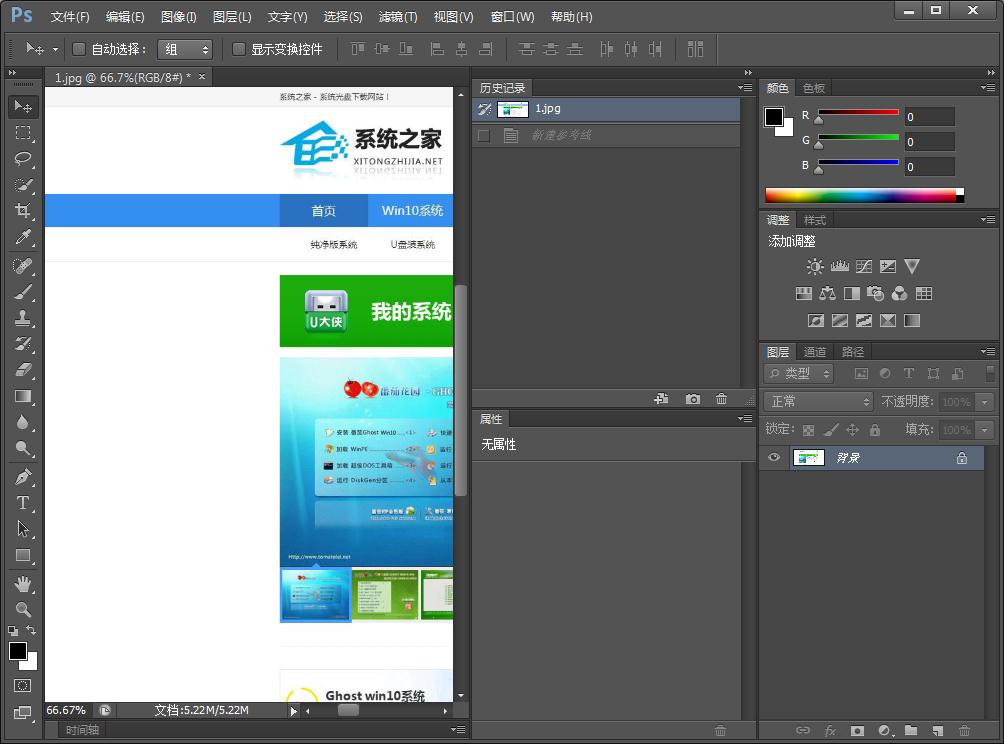
2、点击菜单栏的“视图”。
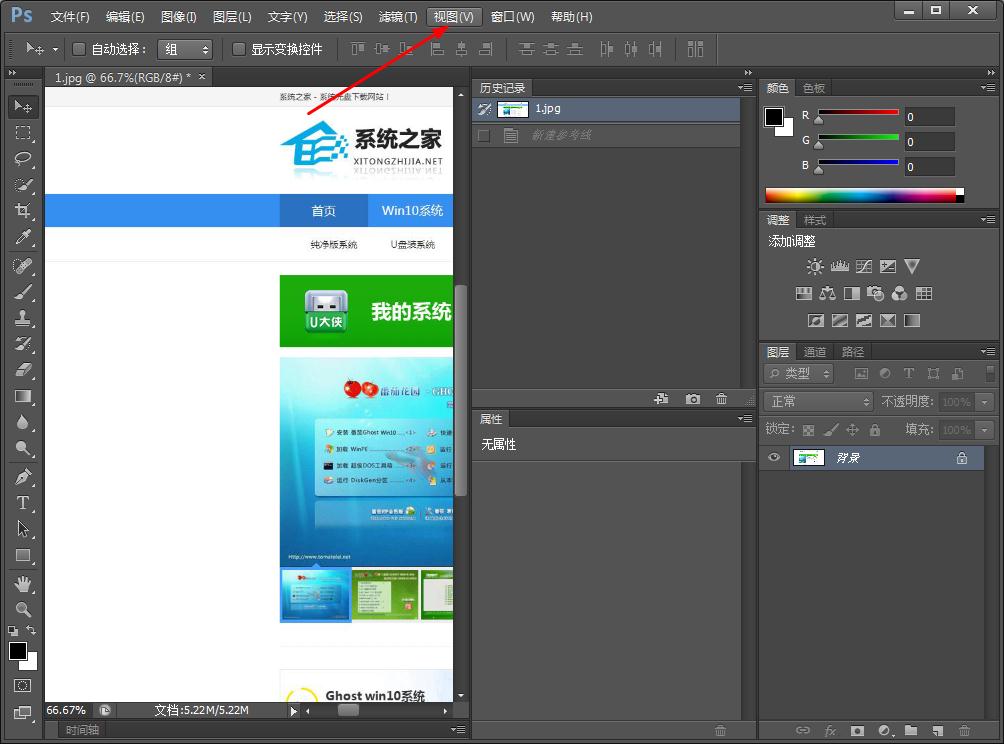
3、点击下面的“新建参考线”。
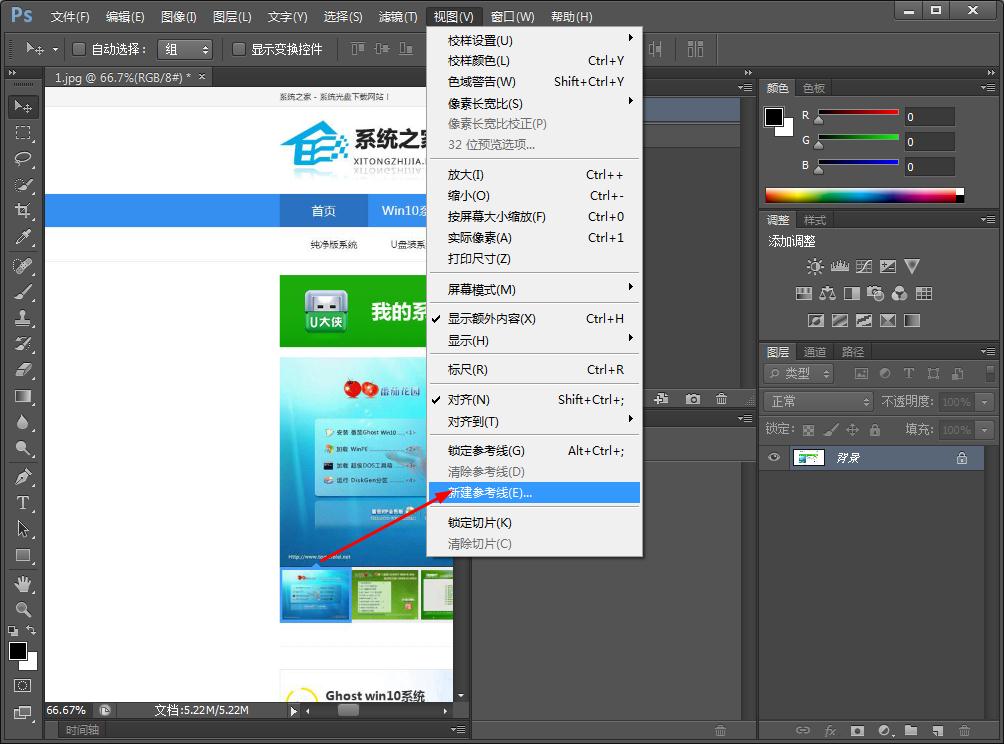
4、选择“垂直”或“水平”,并根据自己的需要填写“位置”。
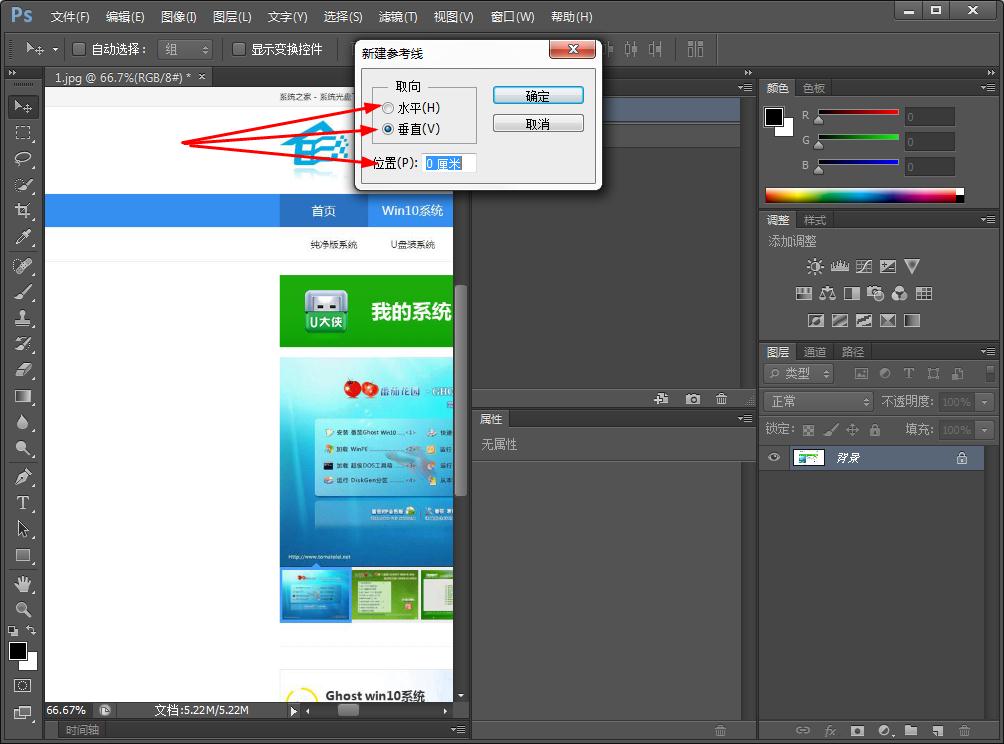
5、最后点击“确定”,参考线就建好了。
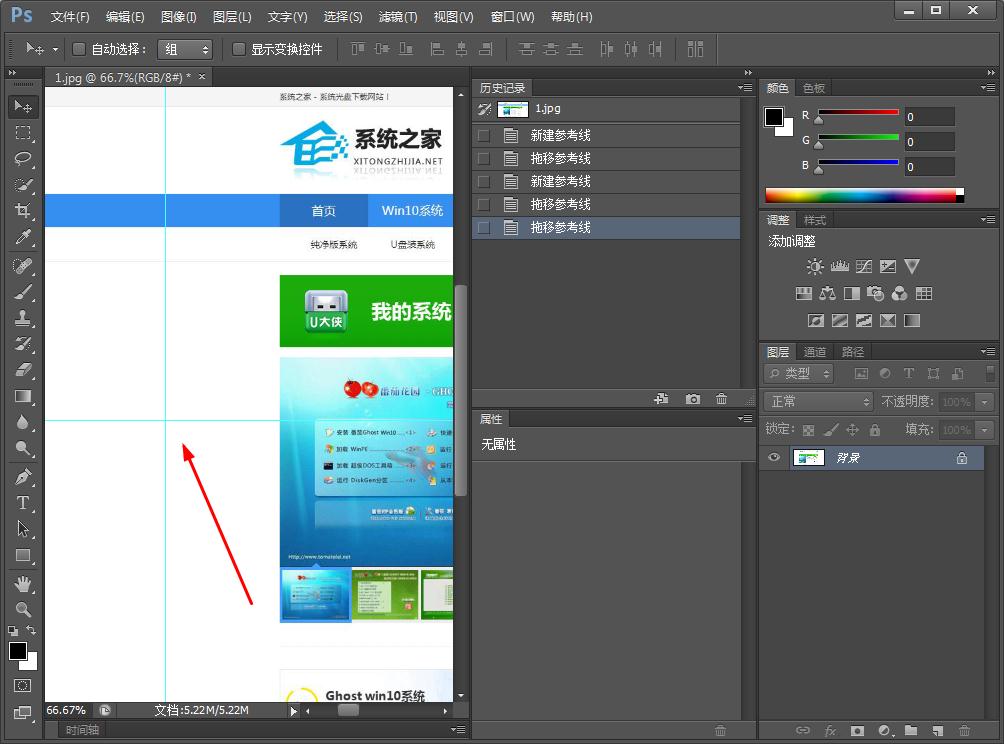
相关文章:
- 排行榜
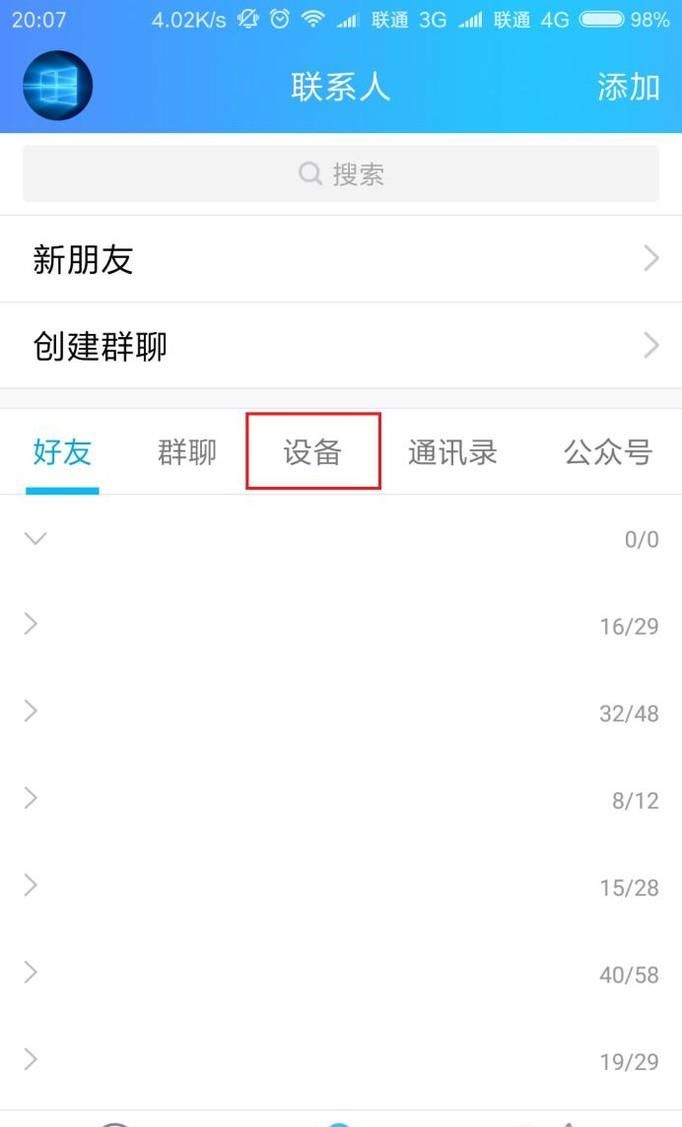
- 手机QQ怎么打印照片
- 1. 微信视频聊天窗口怎么缩小,微信视频怎么窗口化
- 2. 抖音视频怎么变成壁纸
- 3. 必剪电脑版和手机版有区别吗
- 4. 抖音怎么发15秒以上的长视频
- 5. ae预合成是干嘛用的详细介绍
- 6. ppt怎么画剪头
- 7. 加好友的软件有哪些
- 8. 如何申请一点号
- 9. 文心一言安装教程
- 10. 如何屏蔽花呗给手机发消息
 网公网安备
网公网安备